Пакет позволяет смотреть в Locus`е все перечисленные ниже карты. Для просмотра понадобится связь, но можно средствами Locus`а выкачивать карты для просмотра без связи.
Что внутри
- Схемы: Google, Яндекс (+Народная), Wikimapia, 2GIS.
- OSM: Mapnik, LoMaps, Cycle, CyclOSM, Outdoors, OpenTopoMap.Ru, OpenTopoMaю.Org, OpenSnowMap, Transport.
- Спутниковые снимки: Google (+Гибрид), Яндекс (+Гибрид), Bing, ESRI, Here, MapBox, Maxar (Standard, Premium).
- Топокарты: Маршруты.ru, Slazav, ГГЦ (250м 500м, 1км, 2км).
- Слои: Google, Яндекс, Wikimapia, OSM.
- Треки: OSM, Яндекс (интенсивность, направления), Strava (Вело, Бег, Бег+Вело, Вода, Зима).
- Покрытие сотовых операторов: МТС, Мегафон, Yota, Билайн, Tele2, Tinkoff, Ростелеком.
Установка
Перед самой первой установкой пакета (но не при последующих обновлениях!) рекомендую отключить в Locus`е все прочие карты (но не следует это делать при обновлении): Locus — Меню — Карты — Меню (три точки) — Доступные карты — иконка вверху «гаечный ключ» — Отменить выделение всего. И только потом нажимать на ссылку ниже:
Locus map|Подробный видео урок о работе с программой|часть-1
Пакет совместим с Locus 3.40 и более новыми версиями. На версиях до 3.40 часть карт работать не будет.
Ссылка выше работает только на телефоне / планшете, и именно так я советую устанавливать пакет. Но если очень надо — можете скачать пакет на компьютер и самостоятельно распаковать его в Locus/mapsOnline/custom на устройстве.
Ещё полезное
- Другие мои наработки для Locus
- Поддержать автора — благодарные пользователи просили сделать, я сделал 🙂
Источник: melda.ru
Locus map инструкция. Первый запуск

ИДЕЯНАХОЖУСЯ?!
Краткобумажныйкурс
Locus Map
Переходим по нижеуказанным ссылкам:

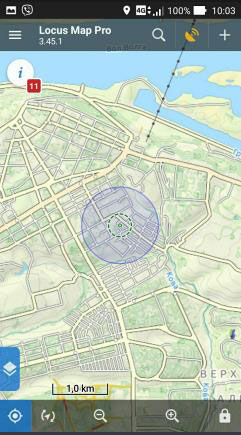
Что же это за неведомая …?)
Первым делом ознакомимся с кнопочками на главном экране.

Далее сразу следуем в главное меню (три полоски) и сделаем полезные настроечки. Следуем по пунктам.
Включите измерение расстояния пальцами (неточно, но удобно и быстро).
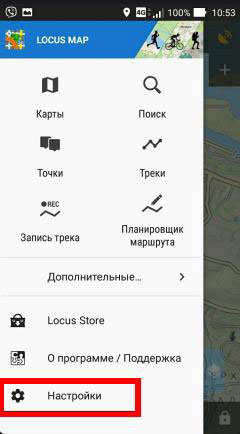
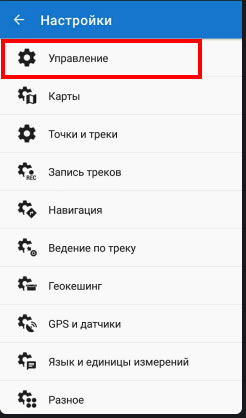
Приложение для навигации Locus Map. Краткая инструкция.
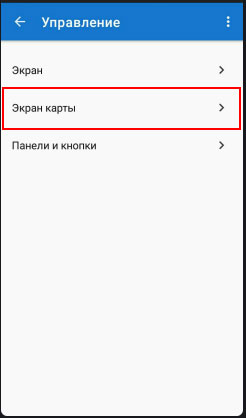
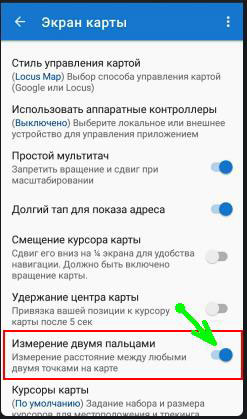
Далее там же в настройках переходим в раздел Карт.
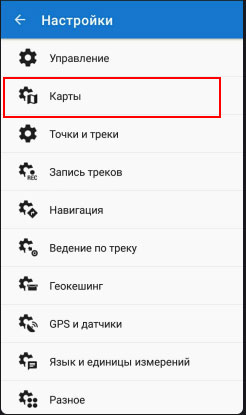
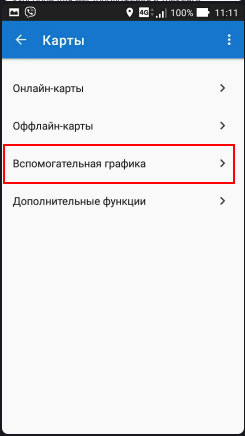
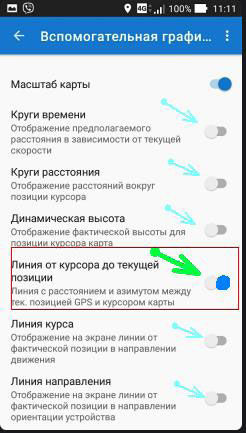
Рекомендую включить эту линию.
Остальные кнопки по желанию (методом проб и научного тыка), кому как удобно.
Далее там же в настройках переходим в раздел «GPS и датчики».
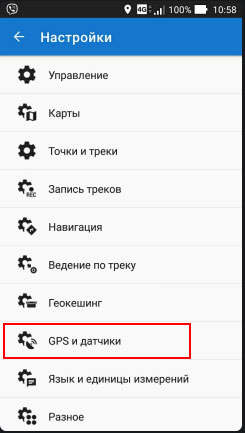
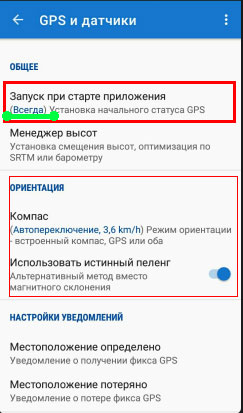
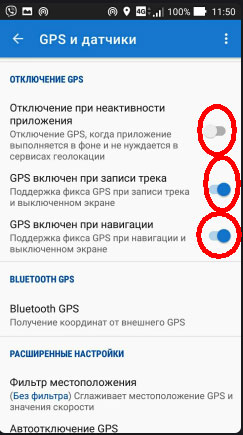
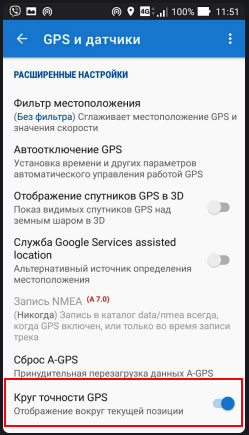
Следующий раздел в настройках требующий внимания:
«Язык и единицы измерений».
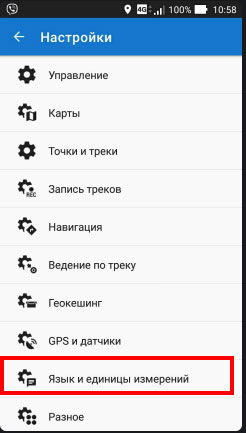
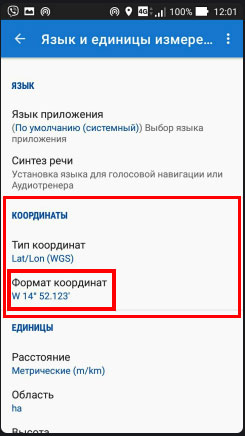
Изменим формат отображения координат.
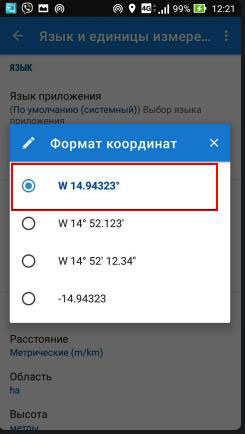
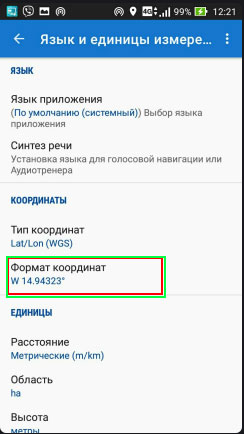
Остальные пункты оставляем без изменений.
Наконец переходим в раздел «Разное», там тоже кое-что изменим.
Первым делом усилим важность приложения в системе.
ВАЖНО!
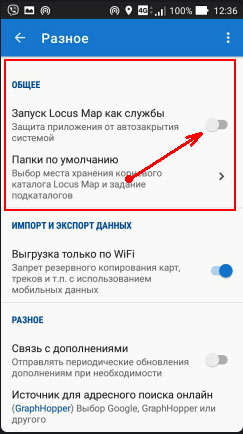
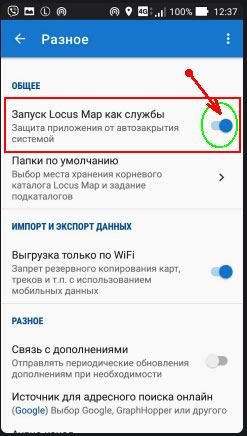
И ещё изменим источник для адресного поиска.
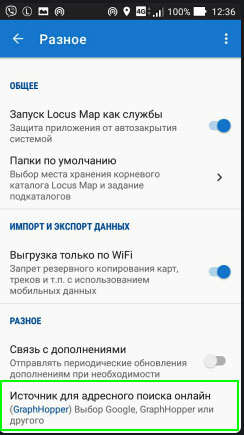
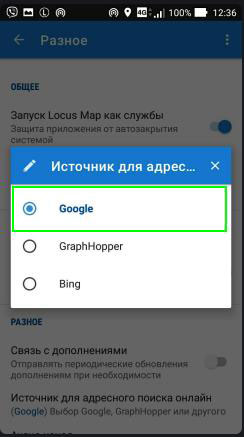
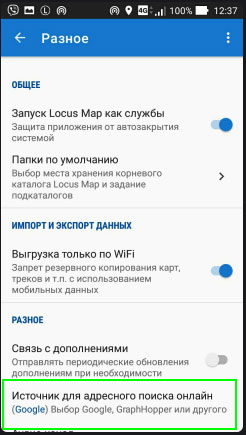
И ещё немного…
Выходим на главный экран и нажимаем на ЭТО местечко.(На рисунке 1 ниже).
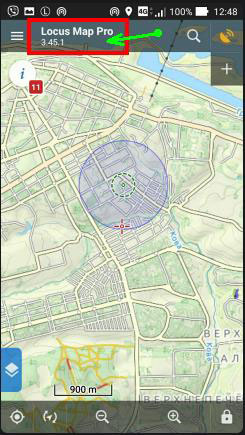
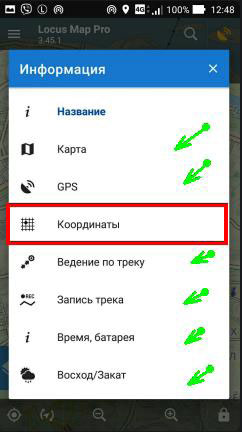

Теперь у нас и у вас в этом месте отображаются координаты курсора.
PS. их отсюда можно даже скопировать (длинный тап) очень удобно)
ТЕПЕРЬ НЕПЛОХО БЫ ВЗГЛЯНУТЬ НА КАРТУ В Locus Map
Вернее заходим в раздел Карт «Главного меню».
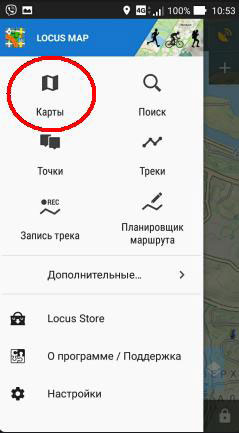
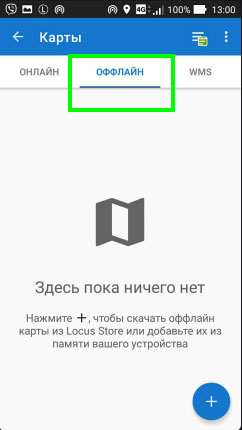
Именно то что нам в основном необходимо на данный момент отсутствует…
Оговорочка: чаще всего там где испульзуется, и когда используется OFFLINE Навигация ИНТЕРНЕТА НЕТ! Поэтому позаботимся об этом ЗАРАНЕЕ.
…но мы же знаем, что этот остров, что этот остров…без интернета!)
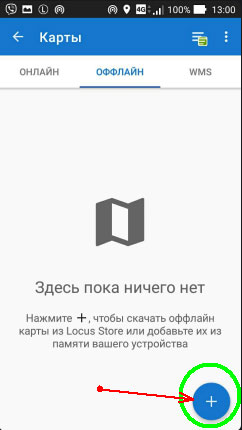
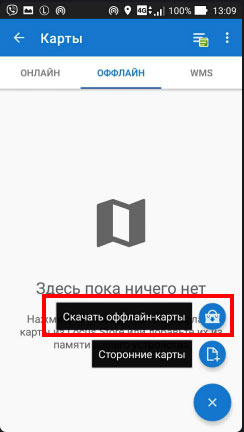
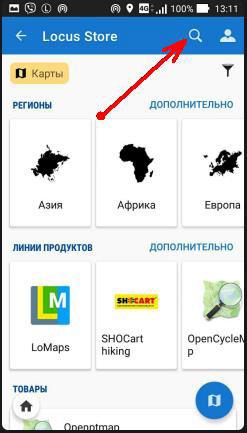
В ПОИСК ВВОДИМ ЛАТИННИЦЕЙ НАИМЕНОВАНИЕ ИНТЕРЕСУЮЩЕГО НАС РЕГИОНА!
Приложение просит авторизацию (через Гуглоаккаунт нормально проходит).
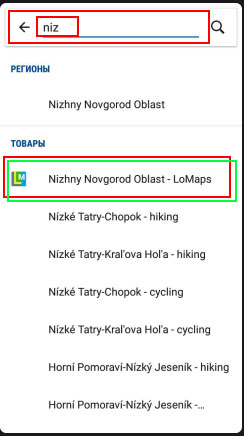
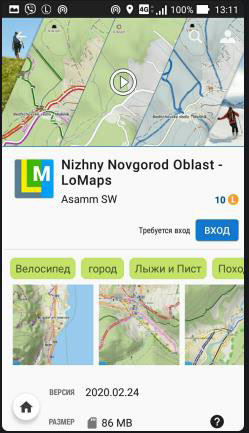
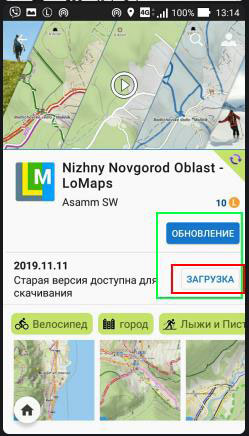
Возможно попросит ЛокусМонетки, а может и нет…
Но что бы не пугаться я покажу сколько это стоит)
Жмем загрузить…
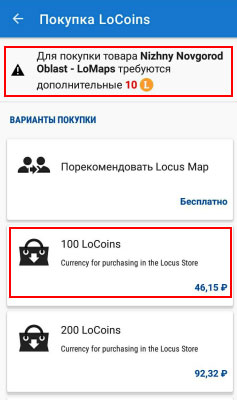
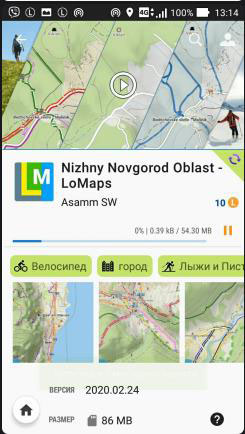
… и карта появляется в списке оффлайн карт.
Выбираем….
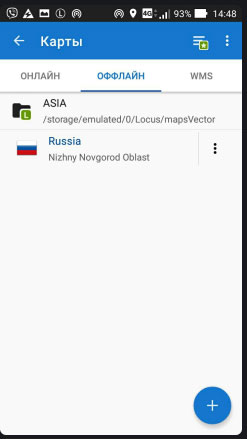
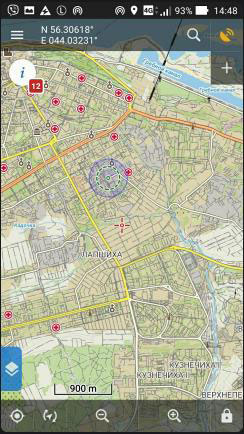
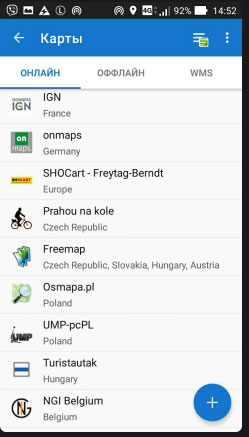
Теперь немного ещё о картах, чтоб завершить эту часть.
Список представленных разработчиком онлайн карт как-то неясен и непонятен, и нужен ли…
Подготовим другой.
Вот как это сделать, читаем далее и выполняем всё СТРОГО по инструкции!
Установка удобного списка онлайнкарт
Перед первой установкой пакета, рекомендую отключить в Locus`е все прочие карты (но не следует это делать при обновлении): Locus — Меню — Карты — Меню (три точки): Доступные карты — иконка вверху «гаечный ключ» — Отменить выделение всего.
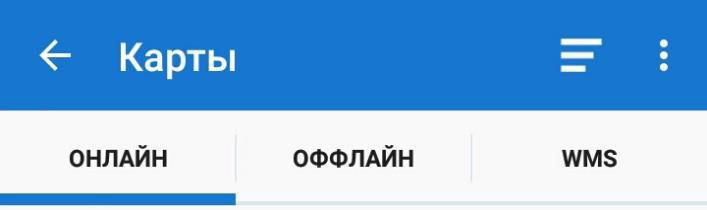
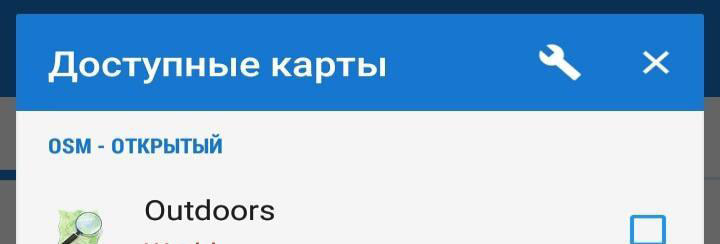
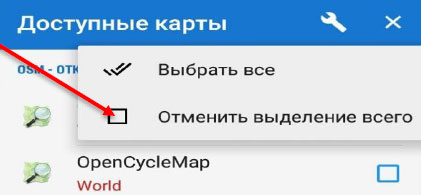
Сделали.
Далее переходим по ссылке:
locus-actions://https/melda.ru/locus/actions/Erelen.Locus.Custom.Maps.xml
Ссылка выше работает только на телефоне / планшете, и именно так я советую устанавливать пакет.
Но если очень надо — можете скачать пакет на компьютер и самостоятельно распаковать его в Locus/mapsOnline/custom на устройстве.
Ссылка на пакет: https://melda.ru/locus/Erelen.Locus.Custom.Maps.zip
Что внутри:
Google (Схема, Спутник, Гибрид, Overlay);
Яндекс (Схема, Спутник, Гибрид, Народная карта, Overlay);
OpenStreetMap (Mapnik, Cyclo, Transport, Outdoors, OpenTopoMap, «Спутник»);
ГГЦ, Генштаб (из SASPlanet, Маршруты.ru);
Misc Satellite (Bing, ESRI, Here, MapBox);
Tracks (OSM, Яндекс интенсивность/направления, Strava);
Покрытие сотовых операторов (МТС, Мегафон, Yota, Tele2);
Misc (Wikimapia, Slazav, 2GIS).
НО ЭТО ТАК, ДЛЯ ПОНТА ПОЛЬЗЫ)
На данный момент всё основное у нас есть, Но хочется ещё чего то…)
Вам прислали карты или вы их нашли, скачали, сделали сами…и Чё дальше? Найдите место в вашем устройстве куда это всё сохранилось.
И идём через главное меню в
Карты — Вкладка Оффлайн
нажимаем на Сторонние карты и указываем путь на то место где у вас хранилище карт.
ФОРМАТ КАРТ Locus Map
имякарты.sqlitedb
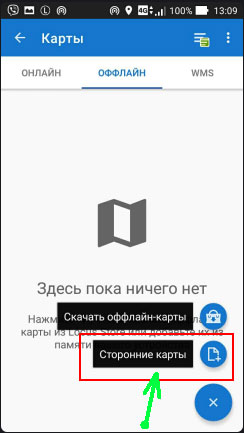
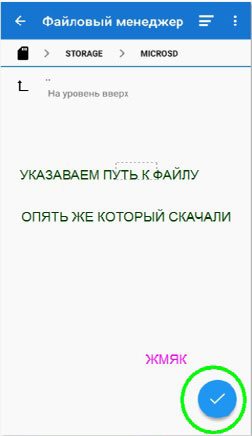
Как только вы это всё проделали, отходим назад в меню карт.
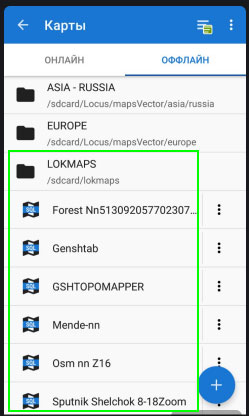

Что же это за неведомая …?)
Действительно, что же за неведомая краснополосая штуковина появилась на правом изображении? Ага, это же какая-то сетка. Как же она сюда попала?
Как-то вечером или днём, один картежник картограф, получил задание от инфоргбюро подготовить карту и сетку заданного ими района. Не Без семок и пиваса он с заданием справился.
Тольку тут никаких танцев не будет.
Если вы получаете блюпупом или по вифи или в передовице времяубивательного софта файлиk.gpx и типаподобного, тыкая на него скорее всего устройство предложит открыть его имеющимся софтом в списке которого, как ни странно, будет Locus.

Да, вот ещё один момент. Напомню про ещё одно удобство.
Локус позволяет создавать папки для более удобной работы с точками и треками, причём папки точек ещё можно группировать
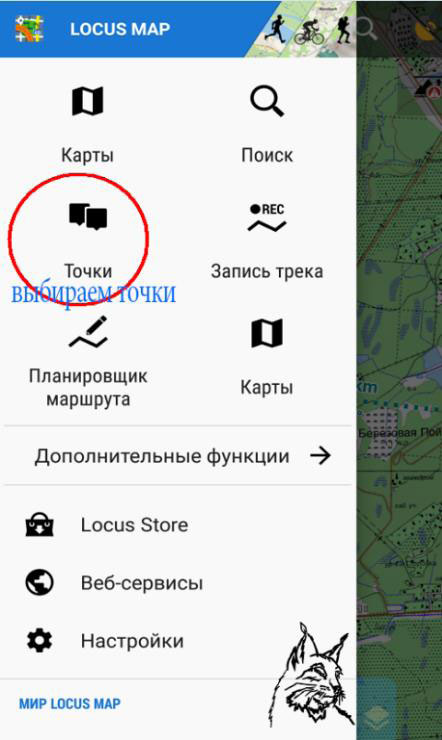
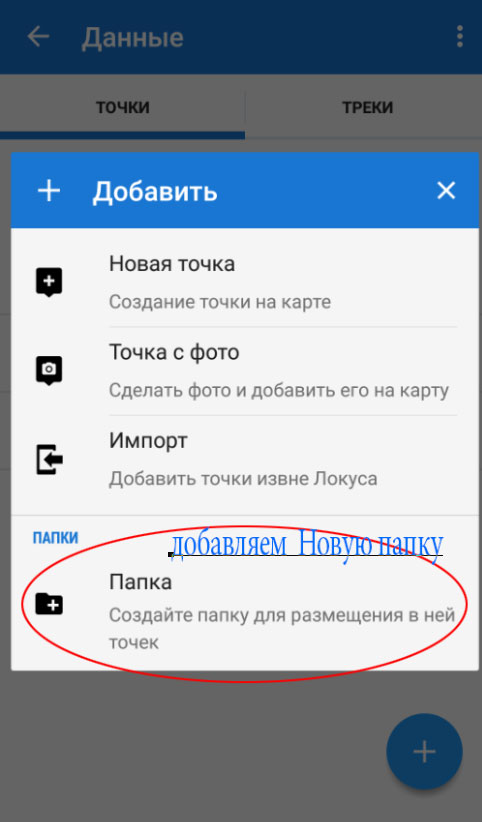
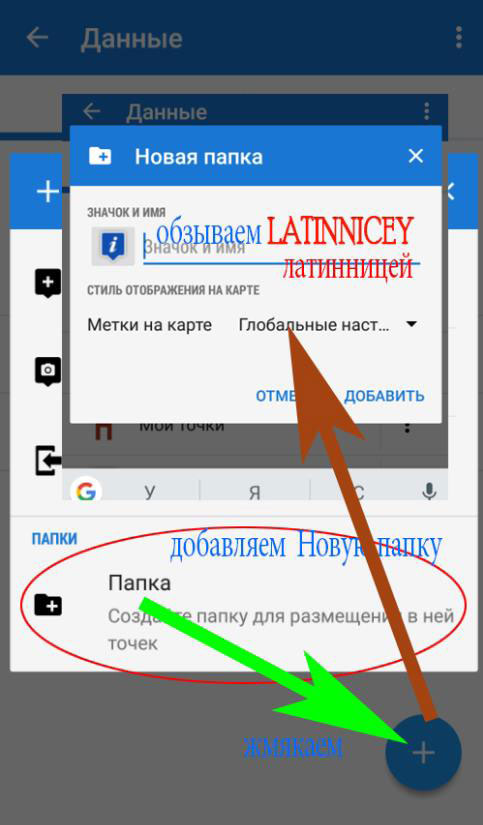
Аналогично во вкладке с Треками.
Теперь у вас есть отдельные папки для каждой задачи.
С уважением Aknot.
Источник: dpsclynx.ru
Навигатор в телефоне. Настройка Locus Map для Android

UPD 29.08. 2021. Это статья о LocusMap 3.0, сейчас доступна для скачивания версия 4.0. Там все очень похоже, изменилось расположение некоторых меню. Для понимания возможностей программы данная инструкция подойдёт.
UPD: 29.12.2020. Добавлено о закачке векторных карт (один регион – один файл)
UPD: 20.02.2021. Обновление и дополнение о закачке векторных карт
О том как устроена GPS навигация вообще, написано в отдельной статье. Если ваши задачи просты: не заблудиться в лесу или в городе, то установите приложение Maps.me. Эта статья как пользоваться продвинутой навигацией на Android с помощью Locus Map. Для IPhone этого приложения нет, только такие, которые украли название и ничего кроме него.
Навигатор в телефоне нужен тем, кто не имеет Garmina, кому не нужен Garmin (в походах до недели включительно можно успешно пользоваться смартфоном с повербанком), тем, кто хочет больше удобных возможностей вдобавок к своему Гармину. (Последние походы я часто достаю смартфон с Locus Map, куда скачены разные спутниковые снимки и карты, которые в Гармин закачать сложно, а смотреть и переключать убого. Очень помогает на сложных участках переложить маршртут.) Кому надо подробнее о сравнении Garmin и смартфона с Locus Map читайте тут.
Приложение немного гиковское, и, в отличие от например простенького maps.me, нуждается в первичной настройке. В этой же инструкции вы увидите некоторые фишки этого приложения, за которое я его люблю.
Источник: shuriktravel.ru